Comment réparer le crash de Wild Hearts au lancement ou au lancement
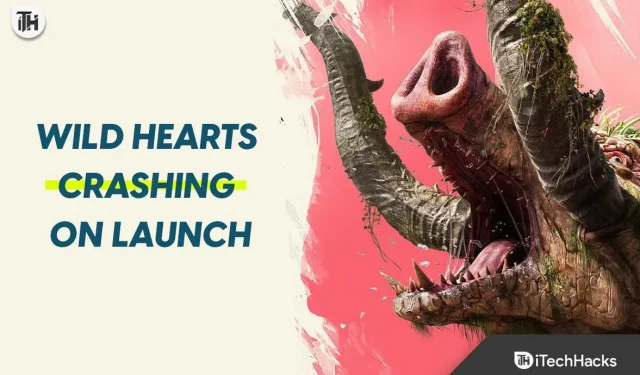
Wild Hearts est un jeu de rôle qui attire chaque jour de plus en plus d’utilisateurs. Le jeu est très intéressant, et cela n’est possible que grâce aux graphismes et à son gameplay. Le jeu a été téléchargé par des millions d’utilisateurs et leur nombre augmente chaque jour. Cependant, des milliers d’utilisateurs signalent des problèmes avec le jeu. Les joueurs signalent que le jeu ne fonctionne pas car ils sont constamment confrontés à des problèmes de plantage sur leur PC. Si vous faites partie de ceux qui sont confrontés au problème, ne vous inquiétez pas. Vous pouvez rapidement résoudre ce problème avec les méthodes que nous énumérons dans le post. Continuez donc à lire ce guide jusqu’à la fin pour en savoir plus à ce sujet.
Pourquoi Wild Hearts plante-t-il au lancement sur PC ?
De nombreux joueurs essayant de jouer à Wild Hearts signalent des problèmes de plantage au démarrage. Il existe de nombreuses raisons de crash dans un jeu PC. Nous allons essayer de les lister ci-dessous afin que vous puissiez les vérifier correctement.
- Votre système ne répond pas à la configuration minimale requise pour que le jeu fonctionne correctement.
- Il peut y avoir un problème avec la connexion Internet.
- Vous utilisez un pilote graphique obsolète.
- Vous avez peut-être fait de mauvais réglages dans le jeu.
- Des applications tierces ou le pare-feu Windows causent des problèmes avec l’application.
- Il y a trop de processus en arrière-plan en cours d’exécution et le jeu plante.
- Le jeu peut contenir des fichiers corrompus.
- Vous n’avez pas mis à jour le jeu vers la dernière version.
- Il y a quelques problèmes de compatibilité avec le jeu.
Correction du crash de Wild Hearts au lancement / lancement 2023
Wild Hearts est un excellent RPG, mais les utilisateurs sont confrontés à des problèmes de plantage. En raison du problème, les joueurs ne peuvent pas jouer au jeu. Mais ne vous inquiétez plus. Une fois que vous avez analysé la cause du problème dans le jeu, vous pouvez utiliser les méthodes que nous avons énumérées ci-dessous pour résoudre le problème de plantage sur PC.
Vérifier la configuration système requise

Avant d’essayer l’une des méthodes mentionnées dans l’article, nous vous recommandons de vérifier la configuration système requise pour vous assurer que votre système peut exécuter le jeu correctement. C’est facile à faire en comparant les spécifications du système avec les exigences minimales du jeu.
Configuration minimale requise
- DirectX : version 12
- Graphiques : GeForce GTX 1060 (6 Go de VRAM) ou Radeon RX 5500 XT (8 Go de VRAM)
- Mémoire : 12 Go de RAM
- Réseau : connexion internet haut débit
- Système d’exploitation : Windows 10 64 bits
- Processeur : Intel Core i5-8400 ou AMD Ryzen 5 2600
- Carte son : 16 bits, 48 kHz, format WAVE stéréo.
- Stockage : 80 Go d’espace libre
Configuration recommandée
- DirectX : version 12
- Graphiques : GeForce RTX 2070 (8 Go de VRAM) ou Radeon RX 5700 XT (8 Go de VRAM)
- Mémoire : 16 Go de RAM
- Réseau : connexion internet haut débit
- Système d’exploitation : Windows 10 64 bits
- Processeur : Intel Core i7-8700K ou AMD Ryzen 5 3600
- Carte son : 16 bits/24 bits WAVE 48 kHz Stéréo ou son surround (5.1ch/7.1ch) ou son surround
- Stockage : 80 Go d’espace libre
Redémarrez votre appareil

Si votre système répond aux exigences minimales pour que le jeu fonctionne correctement, la première chose que vous devriez essayer de corriger est de redémarrer votre appareil. Il est possible que les problèmes de plantage soient dus à une erreur de fichiers de démarrage. Cependant, les bogues sont mineurs, ils peuvent donc être facilement corrigés en redémarrant l’appareil. Lorsque vous redémarrez votre appareil, tous les fichiers de démarrage seront fermés et lancés correctement, donc cette fois, le problème sera probablement résolu. Essayez cette méthode et voyez si cela fonctionne ou non.
Exécutez le jeu en mode administrateur
Wild Hearts est un gros jeu qui sera installé sur 80 Go d’espace de stockage. De nombreux composants doivent être exécutés pour que le jeu fonctionne correctement. Cependant, si tous les composants du jeu ne se lancent pas, le jeu ne fonctionnera pas et continuera de planter. L’une des raisons pour lesquelles cela peut arriver est la résolution limitée.
Le problème persistera si le jeu n’obtient pas l’autorisation d’exécution de l’administrateur. Vous pouvez rapidement résoudre ce problème en accordant des droits d’administrateur au jeu. Pour ce faire, vous devez faire un clic droit sur l’application de jeu. Après cela, vérifiez si le problème est résolu. Si le problème est résolu, vous pouvez rendre ce paramètre permanent afin de ne pas avoir à suivre la même procédure pour démarrer le jeu. Pour ce faire, vous devez suivre les étapes indiquées ci-dessous.
- Faites un clic droit sur l’application de jeu.
- Cliquez sur Propriétés.
- Passez maintenant en mode de compatibilité.
- Sélectionnez l’option « Exécuter en tant qu’administrateur » et c’est tout.

Désactiver l’optimisation plein écran
Si vous avez activé l’optimisation plein écran dans les propriétés du jeu, le problème peut également survenir à cause de cela. Nous vous suggérons de désactiver l’optimisation plein écran car le système continuera à exécuter certains processus pour optimiser l’application, ce qui peut provoquer des plantages. Suivez les étapes ci-dessous pour le désactiver.
- Faites un clic droit sur l’application de jeu.
- Cliquez sur Propriétés.
- Passez maintenant en mode de compatibilité.
- Sélectionnez « Désactiver l’optimisation plein écran » et c’est tout.

Mettez à jour votre pilote graphique
Le jeu plantera si vous essayez de l’exécuter avec un pilote graphique obsolète. De nombreux utilisateurs oublient de mettre à jour les pilotes disponibles sur leur système, à cause desquels divers types de problèmes continuent de se produire. Le problème de plantage se produit en raison des pilotes graphiques car le jeu nécessite des ressources graphiques pour fonctionner correctement.

Par conséquent, nous vous suggérons de mettre à jour votre pilote graphique vers la dernière version pour éviter cette erreur. Pour ce faire, vous devez ouvrir le gestionnaire de périphériques. Avec le Gestionnaire de périphériques ouvert, développez Adaptateurs d’affichage. Vous y trouverez les pilotes, alors sélectionnez-les et faites un clic droit pour voir les options. Vous aurez la possibilité de mettre à jour le pilote. Sélectionnez-le et mettez à jour le pilote ; c’est tout. Après cela, vérifiez si le problème est résolu.
Fermez les tâches inutiles en arrière-plan
De nombreux processus continuent de s’exécuter sur notre Windows. C’est l’une des raisons pour lesquelles le jeu peut ne pas obtenir les ressources dont il a besoin pour fonctionner. Les processus d’arrière-plan continuent de fonctionner pour que les applications fonctionnent correctement pour les utilisateurs. Toutefois, cela peut entraîner des problèmes pour d’autres applications. C’est pourquoi nous vous suggérons de vérifier les processus exécutés en arrière-plan de votre système. Vous pouvez facilement le faire avec le gestionnaire de tâches. Pour ce faire, suivez les étapes indiquées ci-dessous.
- Ouvrez le Gestionnaire des tâches sur votre système.
- Accédez à l’onglet Processus.
- Vérifiez quels processus s’exécutent inutilement.
- Faites un clic droit dessus et sélectionnez Fin de tâche.

Désactiver le pare-feu Windows

Le pare-feu Windows continue de vérifier les réponses reçues d’un serveur tiers. S’il détecte une réponse suspecte reçue de sa part, il la bloquera. Il est possible que la même chose se soit produite avec Wild Hearts, c’est pourquoi cela ne fonctionne pas correctement. Si le pare-feu Windows a empêché Wild Hearts de recevoir les réponses du serveur, il commencera à planter. Dans ce cas, les utilisateurs peuvent désactiver le pare-feu Windows pour vérifier si le problème est lié au pare-feu. Vous pouvez facilement désactiver le pare-feu Windows sur votre PC à l’aide de notre blog dédié.
Désactiver l’antivirus
L’antivirus fonctionne également de la même manière que le pare-feu Windows. Il vérifie les réponses reçues de sites Web tiers pour éviter les menaces malveillantes. Il est possible que l’antivirus que vous utilisez sur votre PC ait bloqué Wild Hearts, ce qui est à l’origine du problème de plantage sur votre appareil. Cependant, vous n’avez plus besoin de vous en soucier. Vous pouvez suivre les étapes listées dans notre article dédié pour désactiver votre antivirus. Suivez correctement les instructions pour désactiver votre antivirus et vérifiez si le jeu a commencé à fonctionner correctement sur votre appareil.
Réinitialiser le jeu
La dernière version de Windows est livrée avec une fonctionnalité permettant de réinitialiser le jeu aux paramètres par défaut que vous avez obtenus lors de l’installation de l’application. Vous pouvez utiliser cette étape sur votre PC pour résoudre les problèmes de plantage. De nombreux utilisateurs ont essayé cela et ont réussi à résoudre le problème. Donc, si vous rencontrez également le problème de plantage même après avoir essayé la méthode ci-dessus, essayez de redémarrer le jeu pour vérifier s’il fonctionne correctement. Pour réinitialiser le jeu sur PC, suivez les étapes ci-dessous.
- Ouvrez Paramètres sur PC.
- Cliquez sur Applications.
- Sélectionnez Applications installées.
- Retrouvez maintenant le jeu Wild Hearts.
- Sur le côté droit, vous verrez une option avec trois points.
- Cliquez dessus et vous verrez l’option Modifier.
- Faites défiler jusqu’à l’écran pour voir l’option Réinitialiser le jeu. C’est tout.
- Vous devez sélectionner une option et le jeu se réinitialisera. Vérifiez si le problème a été résolu après avoir fait cela.
Vérifier les fichiers du jeu

S’il manque des fichiers au jeu ou si certains fichiers ne sont pas installés correctement, votre appareil peut rencontrer un problème de plantage. Cependant, les joueurs n’ont pas à s’en soucier. Il existe une fonctionnalité dans les lanceurs de jeux où vous pouvez analyser les fichiers de jeu et les restaurer en cas de problème. Par conséquent, si vous pensez que le problème est dû à des fichiers manquants ou à autre chose, vous pouvez utiliser la fonction Game Files Checker. Vous devez suivre les étapes ci-dessous pour le faire.
- Ouvrez le lanceur de jeu sur votre PC.
- Après cela, allez à la bibliothèque.
- Faites un clic droit sur le jeu et sélectionnez Propriétés.
- Là, vous verrez l’option « Fichiers locaux ».
- Cliquez dessus et sélectionnez « Vérifier l’intégrité des fichiers du jeu ». C’est tout.
- Attendez que le processus soit terminé. Après cela, le jeu commencera.
Mettre à jour le jeu

Les développeurs publient toujours des mises à jour régulières pour le jeu. Si vous n’avez pas vérifié ou mis à jour le jeu depuis longtemps, le problème de plantage peut être dû à cela. Chaque fois que les développeurs publient une nouvelle mise à jour, l’ancienne version du jeu ne fonctionne plus. Il est donc possible que le problème de plantage soit dû à cela. Nous vous suggérons de vérifier les mises à jour du jeu pour éviter ce problème. Vous pouvez le faire en suivant les étapes ci-dessous.
- Ouvrez le lanceur de jeu sur votre système.
- Allez maintenant à la bibliothèque.
- Cliquez sur trois points dans le jeu.
- Si de nouvelles mises à jour sont disponibles, vous les y verrez. Vous pouvez également activer l’option Mises à jour automatiques pour éviter ce problème.
- Donc, si une mise à jour est disponible, téléchargez-la et attendez que le processus se termine.
Réinstaller le jeu
Après avoir essayé toutes les méthodes ci-dessus et que vous rencontrez toujours les mêmes problèmes, nous vous suggérons de réinstaller le jeu sur votre ordinateur. Si le problème survient en raison de virus ou de fichiers corrompus qui ne peuvent pas être corrigés même après la restauration des fichiers du jeu, la réinstallation du jeu aidera à résoudre le problème.

Lorsque vous êtes sur le point d’implémenter cette étape, désinstallez le jeu. Après avoir désinstallé le jeu, supprimez tous ses fichiers temporaires de « %temp% ». Après cela, redémarrez le système et installez le jeu depuis le magasin. Une fois l’installation terminée, le jeu commencera à fonctionner correctement.
Vérifiez la mise à jour de Windows

Pour exécuter n’importe quel jeu sur votre système, vous devez installer la dernière version de Windows sur votre ordinateur. Le problème peut persister si la dernière version de Windows n’est pas installée sur votre système. Par conséquent, nous vous recommandons de vérifier régulièrement les mises à jour Windows ; si une mise à jour est disponible, téléchargez-la. Vous pouvez vérifier les mises à jour du système en accédant à Paramètres > Windows Update. C’est tout.
Contactez le support

Nous suggérons de contacter l’équipe d’assistance du jeu pour ceux qui ne peuvent pas résoudre les problèmes même après avoir essayé toutes les méthodes ci-dessus. Lorsque vous informez le service client de votre problème, il reviendra certainement avec une solution. Vous pouvez les contacter en utilisant leur email.
Résumé
De nombreux joueurs ont rencontré des problèmes de plantage sur leur PC. À cause de cela, ils ne pouvaient pas jouer au jeu. Dans cet article, nous proposons aux utilisateurs un moyen de résoudre le problème de plantage dans Wild Hearts. Nous avons également ajouté la cause des problèmes, avec laquelle vous pouvez rapidement analyser le problème. Par conséquent, suivez les méthodes répertoriées dans le guide pour résoudre le problème. Assurez-vous de l’implémenter correctement. C’est tout.
FAQ – Problèmes de crash de Wild Hearts
1. La RAM peut-elle provoquer des plantages dans les jeux ?
Oui, la RAM joue également un rôle important dans les performances du jeu. Si votre système ne dispose pas de suffisamment de RAM pour exécuter des jeux, les jeux commenceront à planter constamment.
2. Comment réparer un crash persistant ?
Si vous souhaitez résoudre le plantage persistant que vous rencontrez, suivez les méthodes que nous avons répertoriées dans le message ci-dessus.
3. Une RAM insuffisante peut-elle provoquer des plantages ?
Le problème de plantage commencera si votre appareil ne dispose pas de suffisamment de RAM. Vous pouvez facilement résoudre ce problème en augmentant la quantité de RAM à un niveau qui dépasse la configuration système recommandée pour exécuter le jeu.



Laisser un commentaire